Cómo agregar una aplicación de notificaciones push para dispositivos móviles Weebly (fácil)
Publicado: 2024-09-20¿Busca una manera de agregar una aplicación de notificaciones push móviles Weebly a su sitio?
Las notificaciones automáticas pueden ayudarle a aumentar rápidamente su tráfico repetido, su participación y sus ventas. Pero, ¿qué servicio debería utilizar para enviar notificaciones push? ¿Valdrá la pena tu tiempo? ¿Puede permitirse el lujo de recibir notificaciones web como canal de marketing?
Y lo más importante, ¿necesitas un equipo de desarrollo para lanzar tus campañas de marketing?
En este artículo, le mostraremos cómo agregar un sitio de aplicación de notificaciones push móviles Weebly paso a paso sin codificación en diez minutos o menos. Weebly es una gran plataforma para crear su primer sitio web. Entonces, una vez que haya terminado de configurar su sitio web Weebly, es hora de sumergirse en este tutorial.
Vamos a sumergirnos.
Cómo instalar una aplicación de notificaciones push para móviles Weebly
Instalar una aplicación móvil de notificaciones push de Weebly no es realmente difícil. Simplemente siga estos sencillos pasos y al final de este artículo, debería ver una notificación push de bienvenida en su sitio como esta:
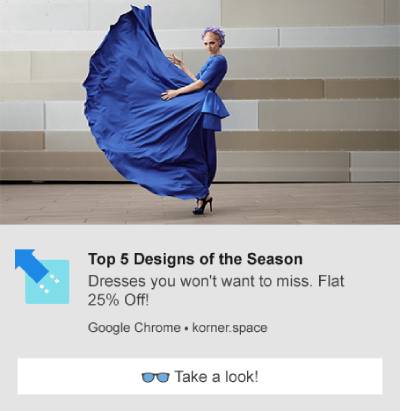
A decir verdad, no preferimos usar Weebly como creador de sitios web. En nuestra sincera opinión, WordPress o incluso Shopify te ofrecen características y funcionalidades mucho mejores. Entonces, si puedes cambiar a WordPress o Shopify, ahora podría ser el mejor momento para hacerlo.
Pero si sigues usando Weebly, no te preocupes. Sigue siendo fácil instalar notificaciones automáticas en su sitio.
Vamos a sumergirnos.
Paso #1: Configure su cuenta PushEngage
Dirígete a la página de inicio de PushEngage y haz clic en el botón Comenzar :
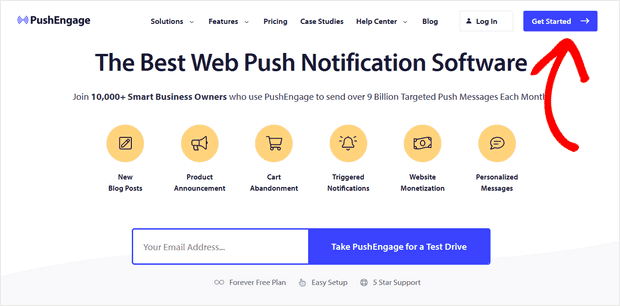
Puede seleccionar el plan gratuito para probar PushEngage o elegir un plan pago si realmente quiere hacer crecer su negocio. Los planes pagos vienen con más opciones de campaña y la capacidad de crear listas de suscriptores aún más grandes. Las notificaciones automáticas cuestan muy poco para comenzar y puedes usar tu tarjeta de crédito para comprar un plan.
Si tiene un sitio de comercio electrónico, le recomendamos encarecidamente obtener un plan pago para que pueda configurar notificaciones automáticas de comercio electrónico. Las notificaciones automáticas son excelentes para lanzar nuevos productos desde su tienda en línea.
Consulte los planes de precios y seleccione un plan para comenzar. Una vez que se haya registrado para obtener una cuenta, diríjase al panel de PushEngage y vaya a Configuración del sitio »Configuración de instalación :
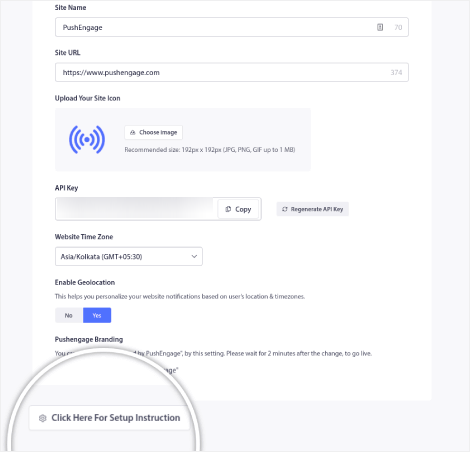
Aquí es donde configura los detalles y la marca de su sitio. Continúe y configure un logotipo y una URL del sitio web para sus notificaciones automáticas. Deberías hacer esto ahora mismo para poder probar tus notificaciones push correctamente.
Paso #2: Obtenga el código de instalación de PushEngage
A continuación, deberá dirigirse al panel de PushEngage y obtener el código de instalación. Configuración de instalación interna:
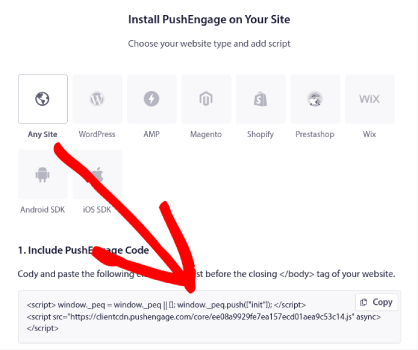
Dependiendo de si su sitio tiene un certificado SSL instalado, vaya a la pestaña HTTP o HTTPS para obtener su código de instalación. Para los sitios de WordPress, no es necesario este código de instalación. El complemento se encarga de todo. Esto también se aplica a los sitios WooCommerce.
Pero como estás ejecutando un sitio Weebly, simplemente copia este código de instalación.
Paso 3: coloque el código de instalación de la aplicación Weebly Mobile Push Notifications en su sitio
Inicie sesión en su cuenta Weebly, diríjase a Configuración »Herramientas de seguimiento y vaya a la sección Agregar código de encabezado personalizado :
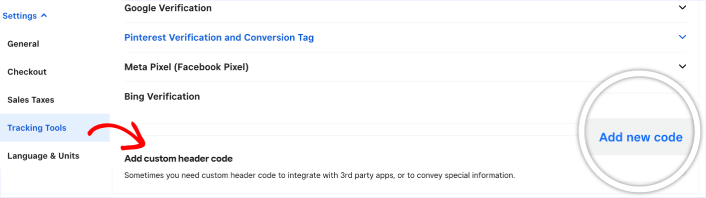
Haga clic en el botón Agregar nuevo código y pegue el código de instalación de PushEngage.
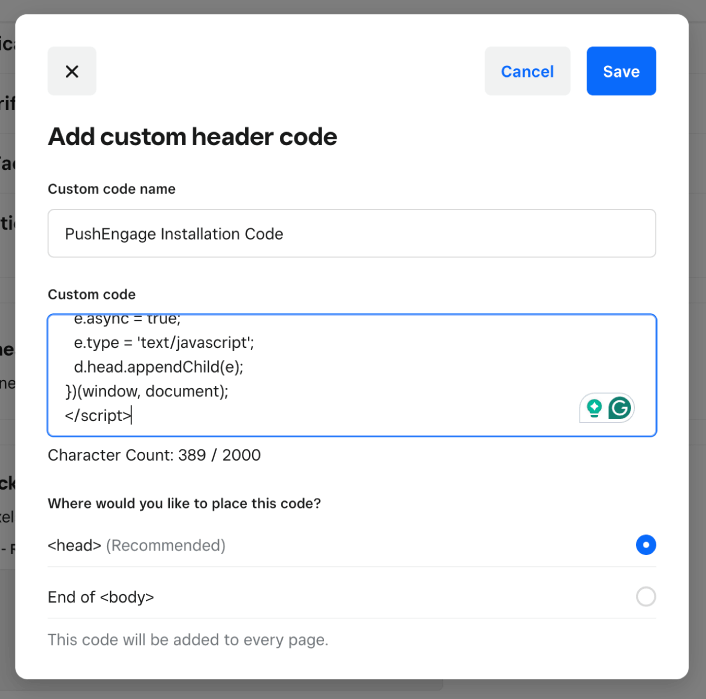
Cuando haya terminado, haga clic en el botón Guardar .
NOTA: En la sección "¿Dónde le gustaría colocar este código?", asegúrese de que la opción seleccionada sea <head> .

Paso 4: Configurar la suscripción a la aplicación Weebly Mobile Push Notifications
Finalmente, en su panel de PushEngage, vaya a Diseño »Modales emergentes :
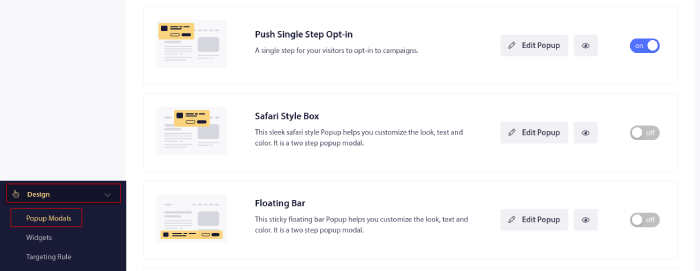
Desde aquí, puede personalizar su suscripción a notificaciones automáticas. Si necesita ayuda con eso, debe consultar este artículo sobre cómo crear una opción de suscripción personalizada para notificaciones push.
Si necesita algo de inspiración, puede consultar este artículo sobre las notificaciones push de alta conversión.
Paso #5: Crear notificaciones push web de bienvenida
Ya sea que tenga una tienda nueva o una ya establecida, los mensajes de bienvenida del sitio web son absolutamente esenciales. Las notificaciones automáticas de bienvenida son excelentes para:
- Confirmación: desea confirmar que su nuevo suscriptor está efectivamente suscrito a sus notificaciones push web.
- Volver a interactuar: las campañas de bienvenida son una excelente manera de lograr que sus suscriptores regresen a su sitio.
- Ventas: puede ofrecer a sus nuevos suscriptores una oferta de bienvenida con descuentos, obsequios y cupones.
Creemos una campaña de notificaciones push de bienvenida ahora. Dirígete a tu panel de PushEngage y ve a Campaña »Respuestas automáticas por goteo » Crear nueva respuesta automática por goteo :
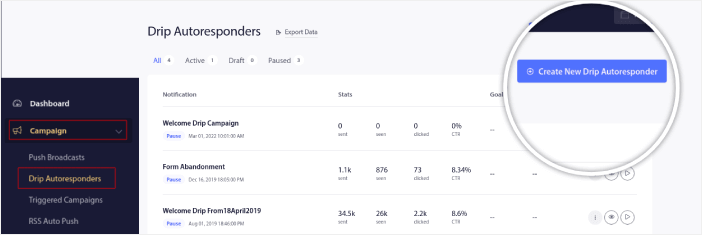
Dale a tu campaña de goteo un nombre que puedas recordar fácilmente. Luego, configure la primera notificación push para que se envíe inmediatamente después de que un visitante se suscriba a sus notificaciones push.
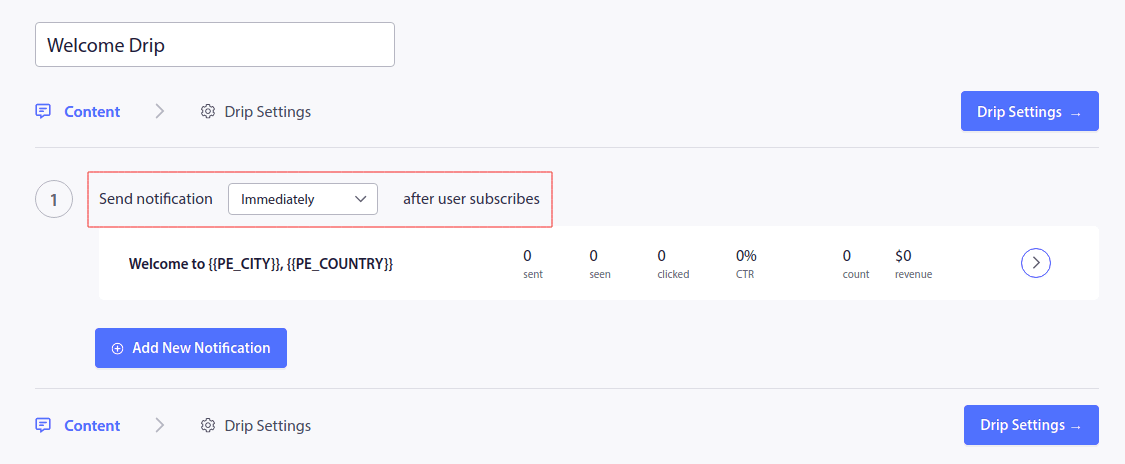
Puede editar la notificación para crear contenido personalizado para su mensaje de bienvenida. Cuando haya terminado, haga clic en el botón Agregar nueva notificación para agregar más notificaciones a la secuencia. Puede editar las nuevas notificaciones y establecer un retraso personalizado entre cada notificación.
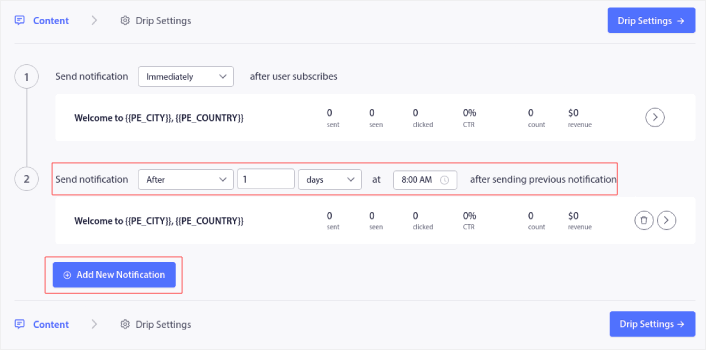
Puede agregar tantas notificaciones como desee, pero le recomendamos crear un goteo de bienvenida con entre 5 y 7 notificaciones.
Después de eso, seleccione su audiencia en Configuración de goteo :
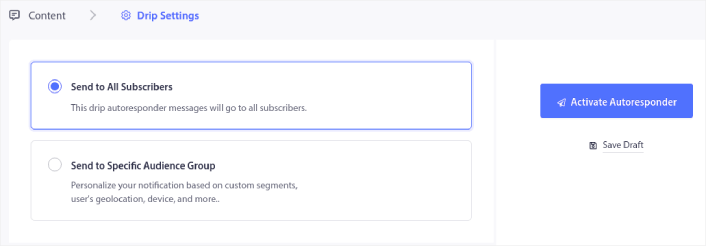
Puede enviar diferentes mensajes de bienvenida para diferentes segmentos utilizando la opción Enviar a un grupo de audiencia específico . Esto es especialmente útil cuando segmenta a los visitantes cuando optan por notificaciones automáticas. Cuando esté satisfecho con su orientación, haga clic en el botón Activar respuesta automática . ¡Y ya está!
NOTA: También puede programar notificaciones en tiempo real. Entonces, si desea enviar notificaciones desde una aplicación móvil en Android o iOS, PushEngage es una excelente opción para usted.
Has configurado correctamente las notificaciones push de Wix en tu sitio. Es hora de regresar a su panel de PushEngage y comenzar a crear sus campañas de notificaciones push.
Qué hacer después de agregar una aplicación de notificaciones push para móviles Weebly
¡Eso es todo por esto, amigos!
Si eres nuevo en el mundo de las notificaciones push, debes seguir un proceso completo de prueba de notificaciones push antes de publicarlas. Le ayudará a solucionar problemas comunes con la funcionalidad antes de que sus visitantes los vean y comiencen a quejarse de una experiencia de usuario deficiente.
Debería consultar algunos de estos increíbles recursos para comprender cómo las notificaciones automáticas pueden ayudar a hacer crecer su negocio antes de invertir en una extensión:
- Cómo aumentar su tasa de suscripción a notificaciones push web (7 formas)
- Cómo utilizar el seguimiento de abandonos de formularios para recuperar clientes potenciales perdidos
- 11 notificaciones automáticas que se venden incluso mientras duermes
Una de las mejores cosas de las notificaciones push es que puedes crear plantillas para tus campañas muy fácilmente. Si necesita inspiración para las plantillas de su campaña, consulte estos ejemplos épicos de notificaciones push.
Y si aún no lo has hecho, continúa y prueba PushEngage. PushEngage es el servicio de notificaciones push número uno del mundo. Entonces, si realmente quiere hacer crecer su negocio, debe invertir en PushEngage.
¡Empiece a utilizar PushEngage hoy!
